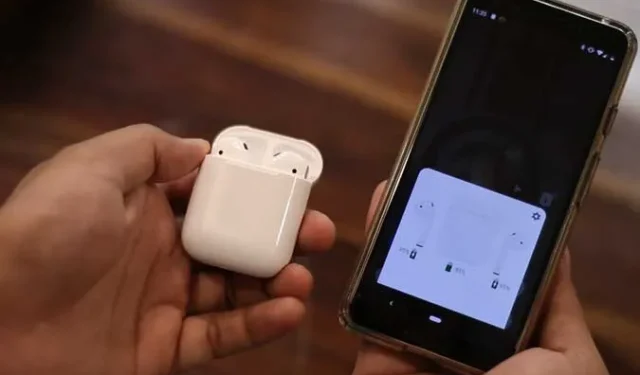
AirPods og Android kan være en skummel kombinasjon. Det er fordi Apple begrenser funksjoner som batteriindikator, bevegelseskontroller og in-ear-deteksjon på enheter som ikke er fra Apple. Det er en bummer for en som meg som liker AirPods Pro på Pixel eller min kollega som mottok AirPods i gave, men bruker en Samsung Galaxy-telefon.
Men der Apples lukkede økosystem stenger døren, skinner Androids åpenhet. Med de riktige tredjepartsappene kan du nyte en nesten iPhone-lignende opplevelse med AirPods, selv på Android. Jeg har testet over et dusin apper slik at du ikke trenger det. Fortsett å lese.
AirPods på Android: Hva fungerer og hva som ikke fungerer
| Trekk | Fungerer på Android? | App eller løsning |
|---|---|---|
| Tilkobling pop-up | Nei | AndroPods, MaterialPods, OpenPods |
| Trykk for å spille av eller sette avspilling på pause | Ja | – |
| Indikator for batterilevetid | Nei | AndroPods, MaterialPods, OpenPods, CAPods |
| Øredeteksjon | Nei | AndroPods og MaterialPods (begge premium) |
| Romlig lyd | Nei | – |
| Dobbelttrykk på tilpasning | Nei | Assistent-utløser (premium) |
| Volumkontroller på stammen | Ja | – |
| Siri stemmekommandoer | Nei | Aktiver Google Assistant ved hjelp av Assistant Trigger |
| Apple Finn min | Nei | MaterialPods eller finn dem manuelt ved å spille av høy lyd |
| Programvareoppdateringer | Nei | – |
| Adaptiv EQ | Nei | Tredjepartsapper som Wavelet |
Kort sagt, når du er koblet til Android-telefonen din, fungerer AirPods akkurat som vanlige Bluetooth-hodetelefoner.
Med eldre AirPods (1. eller 2. generasjon) kan du:
- Spill av og sett musikk på pause ved å dobbelttrykke på en AirPod mens den er i øret.
- Lytt til musikk, se videoer og ta samtaler.
Hvis du har nyere AirPods Pro, AirPods Pro 2 eller AirPods (tredje generasjon), kan du også:
- Spill av og sett musikk på pause ved å trykke på AirPod-stammen.
- Hopp fremover ved å dobbelttrykke og bakover ved å trippeltrykke stammen.
- Sveip lett opp eller ned på stammen for å justere volumet (AirPods Pro 2).
- Trykk og hold stilken for å bytte mellom støyreduksjon og gjennomsiktighet.
For å sjekke AirPods-batteriet ditt, utløse Google Assistant og endre hvordan de høres ut, må du installere tredjepartsapper. Som du kan se nedenfor, har jeg prøvd nesten alle alternativene der ute.

Her er de jeg fant nyttige:
1. AndroPods: iOS Style Battery Pop-up på Android
- iPhone-stil batterinivå pop-up (knopper og etui)
- Batterinivåer i varslingslinjen
- Etui ladeindikator

AndroPods bringer popup-animasjon i iOS-stil til Android-telefonen din. Akkurat som på en iPhone, vil du se en kul popup når du åpner ladedekselet og AirPods kobler til. Denne popup-vinduet viser deg batterinivåene for knoppene og dekselet ditt på skjermen.
AndroPods viser til og med batteriprosenten i varslingslinjen . Jeg liker også at du kan se på batterinivået rett fra låseskjermen, selv om det ikke er sanntid, og fra forrige gang AirPods koblet til.
I tillegg er det en praktisk ladeindikator når du kobler til AirPods-dekselet. Men du må fortelle hvilken AirPods-modell du bruker siden den ikke automatisk oppdager det ennå.



Appen er gratis og jeg så ingen annonser heller. Det er imidlertid en Pro-versjon som gir øredeteksjon , dobbelttrykksbevegelser for å aktivere Google Assistant og bevegelser for å ringe .
| Fordeler | Ulemper |
|---|---|
| Skjul automatisk popup når begge AirPods er satt inn i ørene | Ingen automatisk gjenkjenning for AirPods-modellen |
| Gratis versjon uten annonser | Øreregistrering og dobbelttrykksbevegelser krever premium |
2. Assistant Trigger: Start Assistant med AirPods
- Start Google Assistant eller Bixby ved å klemme på AirPods.
- Vekker telefonen selv når den er låst.
- Viser AirPods-batteriet i varslingslinjen (Pro-funksjon)

iPhone-brukere kan si «Hei Siri» eller klem på AirPod-stammen for å aktivere Siri. Imidlertid er det ingen slik funksjon på Android. Det er her Assistant Trigger-appen kommer til unnsetning.
Når den er konfigurert, kan du enkelt- eller dobbeltklemme AirPods for å starte Google Assistant eller en annen stemmeassistent på Android-telefonen din. Den fungerer feilfritt og kan ringe Google Assistant selv når telefonen er låst.
På Samsung-telefoner aktiverer dette imidlertid Bixby som standard med mindre du har deaktivert den og byttet til Google Assistant.



Appen er for det meste gratis, men funksjoner som å tilpasse bevegelsene, øredeteksjon , varslingskunngjøringer og AirPod-batteripop-up og varsling er reservert for Pro-brukere. Dessuten liker jeg ikke annonser som vises på popup-animasjonen for forbindelsen.
| Fordeler | Ulemper |
|---|---|
| Utløser assistent selv når telefonen er låst | Buggy, fungerer bare ikke noen ganger |
| Oppdager automatisk AirPods-modellen din | Funksjoner som øredeteksjon og varslingsmelder krever premium |
3. MaterialPods: Den mest omfattende AirPod-appen
- Viser en tilpassbar batteri-pop-up ved tilkobling
- AirPod-batteriwidget for startskjermen
- Finn tapte AirPods ved å ringe dem
- Øreregistrering og Google Assistant (Pro-funksjoner)



Når du kobler til AirPods, viser MaterialPods en tilpassbar popup med batterinivåer. Du kan velge mellom 2D/3D-stiler og også tilpasse størrelsen og hjørnene. Du kan også endre hvordan batteristatistikken vises i varslingslinjen.
Jeg elsker også startskjermwidgeten som pent viser batterinivåer for både knoppene og dekselet. Og de dagene du ikke finner AirPods, kan du spille en høy ring for å finne dem .
Annonser er imidlertid en stor ulempe, de vises selv på popup-vinduet. Viktige funksjoner som aktivering av Google Assistant med et dobbelttrykk og automatisk/spill av pausemusikk når du fjerner eller har på deg AirPods er låst bak en betalingsmur.
En liten donasjonsavgift (mindre enn $2) låser opp Pro-versjonen, fjerner annonser og aktiverer funksjoner som disse. Hvis du er villig til å betale, kan dette være din alt-i-ett AirPods-app for Android.
| Fordeler | Ulemper |
|---|---|
| Tilpassbar pop-up tilkobling | Pop-up har irriterende annonser |
| Ring for å finne tapte AirPods er ganske praktisk | Øreregistrering og Google Assistant-utløser krever premium |
4. Wavelet: Forbedre AirPods-lyden din på Android
iPhones har Adaptive EQ, som automatisk justerer AirPods-lyden basert på passform og miljø. Men når du bruker dem med Android, kan du ikke endre hvordan de høres ut med mindre telefonen din har en innebygd equalizer.
For forbedret kontroll anbefaler jeg Wavelet-appen på det sterkeste. Installer den, aktiver Legacy Mode fra innstillingene. Gå deretter til AutoEQ , slå den på og velg AirPods-modellen din. Trykk på grafen og sett styrken til 60-70 % (du kan eksperimentere for å finne hva som høres best ut).
Gå deretter tilbake og slå på Graphic Equalizer . Velg en forhåndsinnstilling eller tilpass equalizeren manuelt etter din smak. Og ja, ikke glem å aktivere Limiter for å forhindre lydforvrengning.



På denne måten kan du få AirPods til å høres akkurat slik du vil ha dem. Med min AirPods Pro 2 bruker jeg 70 % AutoEQ med tilpassede grafiske equalizer-innstillinger som vist ovenfor. Prøv gjerne og finn ditt søte sted!
Andre AirPods-apper du kan vurdere
- PodsBatter y : Viser batterinivåer for AirPods i en popup og (valgfritt) en dynamisk øy.
- CAPod: Denne åpen kildekode-appen viser batterinivåer i varslingslinjen. Den viser også ladestatus og vesken åpen/lukket status. Autoavspilling, automatisk pause og popup-vinduer krever en betalt oppgradering.
- OpenPods: Et annet åpen kildekode-alternativ med et minimalt grensesnitt. OpenPods viser batterinivåer for AirPods og etui i popup-vinduer og statuslinjen.
Nå kan du elske AirPods selv på Android
Så dette var alle AirPods-følgerappene som jeg fant veldig nyttige på Android. Apple har sine egne begrensninger, og derfor er ikke opplevelsen like sammenhengende, men jeg klager ikke. Du kan få popup-vinduet for iPhone-lignende tilkobling, sjekke batteristatus, utløse Google Assistant, få øredeteksjon og mer – alt med enkle tredjepartsapper.
Jeg bruker AndroPods siden popup-vinduer og batteristatus er det jeg trenger. Uansett, hva liker du? Har du andre spørsmål? Gi meg beskjed i kommentarfeltet eller på sosiale medier.


Legg att eit svar